화려한 RGB 튜닝 CPU쿨러
뛰어난 쿨링 성능과 조용한 구동소음
견고한 장착으로 높은 안정성

이제 본격적으로 ZALMAN 의 CNPS10X OPTIMA Ⅱ (BLACK) CPU쿨러에 대한 리뷰를 진행해 보도록 하겠습니다.
언박싱

▲ 박스 정면으로는 CNPS10X OPTIMA Ⅱ (BLACK) 의 전반적인 형태가 나와있고, 측면에는 특징을 사진으로 표현해주었습니다.
후면에는 각국의 언어로 측면에 나와있던 특징을 포함 4가지의 큰 특징을 설명하고 있습니다.
① 공기유동에 최적화된 120MM 듀얼 블래이드팬 적용, 냉각성능 향상
② CPU의 열을 히트싱크에 직접 전달 → 냉각성능 향상시키 DTH 베이스 적용
③ 4개의 히트파이프를 적용, 최대180W TDP 지원
④ 다양한 INTEL 및 AMD 소켓 지원
내부 구성 및 특징

▲ 언박싱을 하면, 처음으로 맞이하는 것이 사용설명서입니다. CNPS10X OPTIMA Ⅱ (BLACK)는 설명서를 꼭 봐주시길 바랍니다. 초보이신분들은 설치를 조금 헤매일 수 있습니다.
히트싱크 및 쿨링팬은 각개의 스티로폼으로 완충을 해놔서 박스의 외부충격에서 보호 받을 수 있습니다.

▲ 내부 구성품입니다. 내부자제들 및 써멀구리스, 쿨링팬과 히트싱크헤더의 RGB를 위한 Y케이블이 들어있습니다.
요즘 많은 유통사에서 제공되고 있는 AMD무뽑방지킷은 존재하지 않습니다. 그리고 내부자제들의 여유분이 없습니다. 나사가 마모나거나 분실했을 경우, 잘만에 문의해서 부속품을 따로 받으셔야합니다. 이 부분은 조금만 더 신경을 써주었다면 좋았을텐데 아쉽습니다.

▲ GPU와 직접 맞닿는 히트파이프 및 사이드 커버의의 모습입니다. 히트싱크를 감싸고 있는 커버에 CNPS10X OPTIMA Ⅱ라는 이름이 각인되어 있습니다.

▲ 상단 커버의 RGB LED를 위한 3핀과 쿨링팬의 PWM 4핀으로 RGB 및 구동을 합니다.
쿨링은 임펠러 구조에서 발생하는 2중의 바람흐름으로 강력한 냉각 성능을 확보하고, 효율적인 공기 흐름으로 소음이 감소하는 잘만의 특허 기술 Dual Blade 팬을 사용합니다.
그리고 전면과 후면 총 8개의 네 귀퉁이에 진동 방지 고무패드를 적용하여 팬 회전 시 발생하는 진동과 소음을 최소화 하였다고 합니다.
조립
▶ 기존 Cooler Master 사의 HYPER H410R( White)을 대신해서 조립해보도록 하겠습니다.
시스템 사양
CPU : 라이젠1700(서밋릿지)
메인보드 : B450m pro4
램 : 삼성 DDR4 2133 8gb X 2ea
그래픽카드 : SAPPHIRE 라데온 RX 580 NITRO+ 4GB
SSD : 삼성전자 860 EVO (250GB)
파워 : FSP HYPER K 700W
케이스 : 다크플래쉬 DLX21(White)

▲ 기존 사용 중인 시스템에서 쿨러를 탈거 후, 잘만의 CNPS10X 옵티마2 쿨러를 설치해보도록 하겠습니다.

▲ 설치하기전에 우선 테스트환경이 AM4 소켓이기에 모든 구성을 AM4에 맞게 교체해주었습니다.
AM용 가이드라인을 설치하고, 브라켓 역시 AM4에 맞게 구성해 주었습니다.
이 부분은 설명서를 보고 잘 따라하시길 바랍니다.
저는 저 나사가 초기불량인 것인지... 입출이 잘 맞지 않아서 한번 결착하는데, 마모가 생기더군요... 위에서 언급했듯이 여유 나사가 있으면 좋으련만... 아쉽네요.

▲ CPU를 깨끗이 닦아주고, 써멀구리스를 재도포 후에 쿨러를 설치해줍니다.
CNPS10X OPTIMA Ⅱ (BLACK)는 설치시에 쿨링팬을 먼저 선설치해주시면, 브라켓과의 연결을 할 수가 없기에, 보드와 히트싱크결합 후에 쿨링팬을 장착해주셔야 합니다.

▲ 히트파이프를 보드에 결착하고 나서 쿨링팬을 결합하는 과정은... 개인적으로 너무나도 불편했습니다.
전 세대에서 사용되었고, 타 제품에서 많이 사용되고 있는 클립형과는 다르게 네 귀퉁이 모두가 나사형태이다보니, 히트싱크를 보드에 결착하고나서 다시 쿨링팬을 드라이버를 이용해서 결착하는 과정은 클립형태보다는 견고한 장착이 될 수 있겠지만, 오히려 이 부분은 장착 및 사후부분에서도 불편한 것은 사실입니다.
Y케이블로 헤더 RGB와 쿨링팬 RGB 및 구동에 관련해서 연결해줍니다.

▲ 제품상세페이지에도 나와 있듯이, 튜니램이나 램방열판을 사용하시는 분들은 1번 램소켓은 꼭 상세페이지에 나와있는 "램 장착 시 주의사항" 을 보시고, 설치하시길 바랍니다.
테스트로 1번 소켓에 넣어본 결과... ㅠㅜ 방열판에 스크래치가... 내 마음의스크래치...

▲ 조립을 완성했습니다. 나름 블랙엔 화이트 컨셉이 딱 맞는 느낌아닌 느낌입니다 하하하하....
실구동

▲ 구동 모습입니다. 가이드 상단 및 쿨링팬의 RGB가 잘 나오고 있습니다.
기존 사용 중인 다크플래쉬 코리아 (darkflash.co.kr) 의 DLX21은 케이스 번들팬과도 RGB가 잘 어울립니다.
▲ 화려한 RGB가 단연 돋보입니다.
소음 및 온도 테스트
※ 소음 및 온도 테스트는 기존에 리뷰를 진행했던 수냉쿨러 및 공랭 쿨러의 테스트결과와 비교해보시는 것도 나쁘지 않을 듯 싶습니다.
https://blog.naver.com/gandiggam/222535396866
https://blog.naver.com/gandiggam/222548695312
https://blog.naver.com/gandiggam/222595927318

▲ 컴퓨터 내부에서 측정한 소음입니다. 주변의 시스템팬들 영향이 어느정도 있을 수는 있지만, 소음수준은 '조용한 도서관'의 쾌적한 소음이라 생각합니다.
※ 소음관련 부분은 환경적인 부분과 측정방법에 따라 차이가 있을 수 있으니, 참고 바랍니다
온도 테스트는 아이들상태와 CPU-Z, 씨네벤치23, 3DMARK 프로그램을 이용해서 측정하였습니다.

▲ 아이들시 온도입니다. 평균 39.3℃로 온도를 보여줍니다.

▲ CPU-Z의 벤치 후, 온도 변화입니다. 가벼운 부하를 준 프로그램입니다. 최고온도가 47.9℃이고, 평균적인 온도는 44.5℃로 쾌적한 온도를 보여줍니다.

▲ 씨네벤치23을 구동 후, 측정한 온도입니다. 최고온도 58.5℃, 평균온도는 55.2℃로 좋은 쿨링 성능을 보여주고 있습니다.

▲ 마지막으로 그래픽카드테스트이지만, cpu온도 충분히 영향을 받을 수있는 3DMARK테스트입니다.
이 테스트에서 조차 온도는 굉장히 낮고 안정적 온도지수를 보여주고 있습니다.
평균온도가 40℃ 를 넘지 않는 좋은 쿨링성능입니다.
총평
▶ ZALMAN의 CNPS10X OPTIMA Ⅱ (BLACK) CPU쿨러의 모습 및 쿨링 테스트를 진행해봤습니다.
디자인이나 RGB, 그리고 성능면에서 좋은 모습을 보여준 공랭쿨러입니다.
이 쿨러의 장점으로는
① 잘만 특허의 Dual Blade 팬
② 팬, 상단 커버 RGB LED 스펙트럼
③ 쾌적한 저소음과 강력한 냉각
④ 공용으로 사용되는 백플레이트 및 브라켓
⑤ 편리한 케이블 연결(Y케이블 제공)
단점으로는
① 쿨링팬 결합의 불편함
② 튜닝램 및 방열판 등 램관련 제한
③ 부자재들의 여유분 구성 없음
열 전달력이 뛰어난 4개의 구리소재 히트파이프과 CPU와 완벽하게 밀착되어 발열을 균등하게 나눠주며, CPU의 열을 히트파이프로 직접 전달시키는 DTH기술을 적용하여 열 저항을 최소화 시킴으로 냉각 성능을 극대화시켜 줍니다.
아름다운 RGB와 성능의 두마리 토끼를 잡고 싶은 분들께 추천드립니다.
CNPS10X OPTIMA Ⅱ (BLACK) 의 구매링크입니다.
http://prod.danawa.com/info/?pcode=12023648






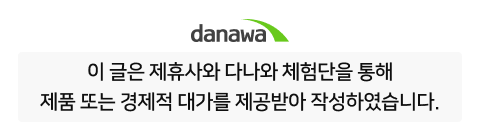


















![안정성 효율성 최적화 다 가진 라라랜드 조합! [2025년 12월 이달의 추천 데스트톱PC]](https://img.danawa.com/images/attachFiles/6/936/5935458_1.jpeg?shrink=320:180)

![[다나와래플] RTX 5050 그래픽카드](http://img.danawa.com/prod_img/500000/855/698/img/93698855_1.jpg?fitting=Large|140:105&crop=140:105;*,*)







